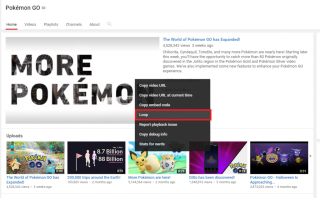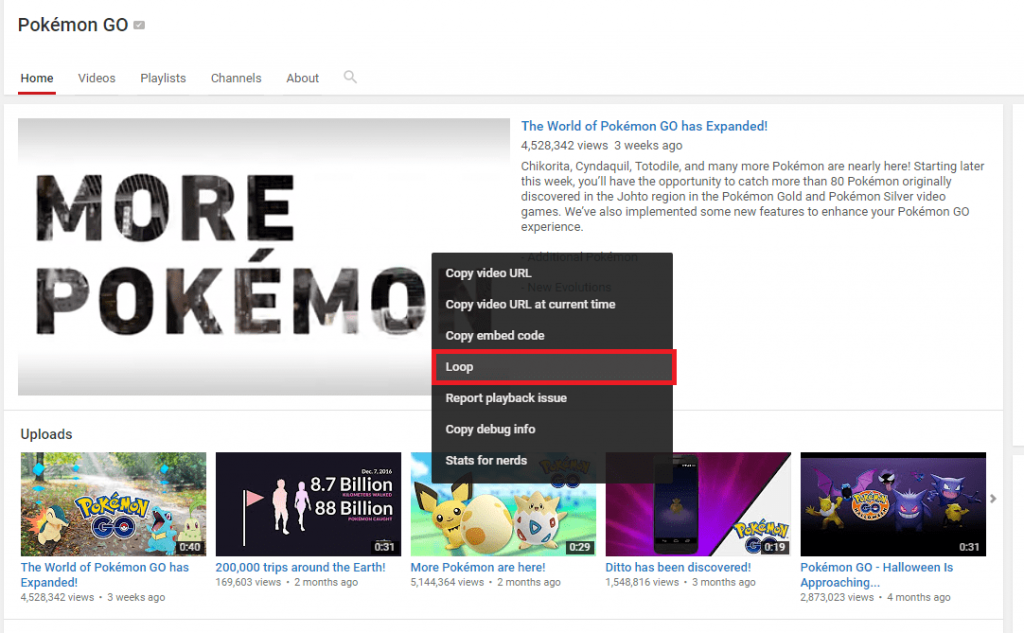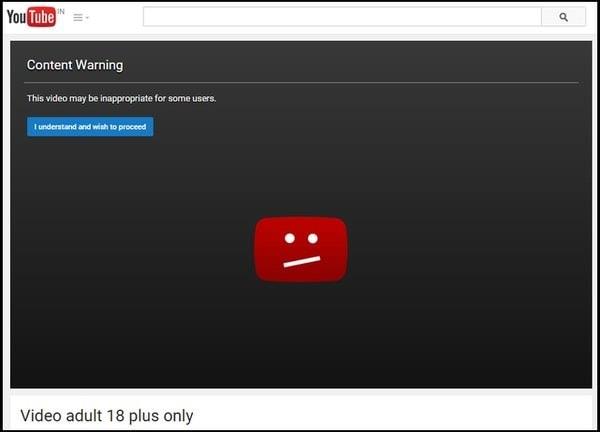YouTube este destinația noastră unică pentru vizionarea de videoclipuri și filme online. Fie că este vorba de trailere, filme sau emisiuni TV, cum ar fi, și YouTube este primul nume care ne vine în minte. Și cea mai bună parte este că site-ul web este extrem de ușor de utilizat și funcționează perfect pe toate platformele. YouTube este al treilea cel mai popular site din lume, după Google și Facebook, desigur.
Crezi că ai fost cu YouTube suficient de mult pentru a-i cunoaște toate secretele? Milioane de oameni accesează YouTube în fiecare zi, așa că iată o grămadă de funcții interesante pe care ai vrea să le fi cunoscut mai devreme.
Verificați-le.
- Actul Betivului
Nu doar tu, sunt zile în care și YouTube-ul tău se simte amețit. Lansați YouTube și introduceți doar „Utilizați forța Luke” în caseta de căutare. Atinge Enter și vezi că YouTube se comportă beat și leneș.
Vezi și: YouTube Live TV este aici – Iată la ce te poți aștepta
- Redați videoclipul pe infinite Loop
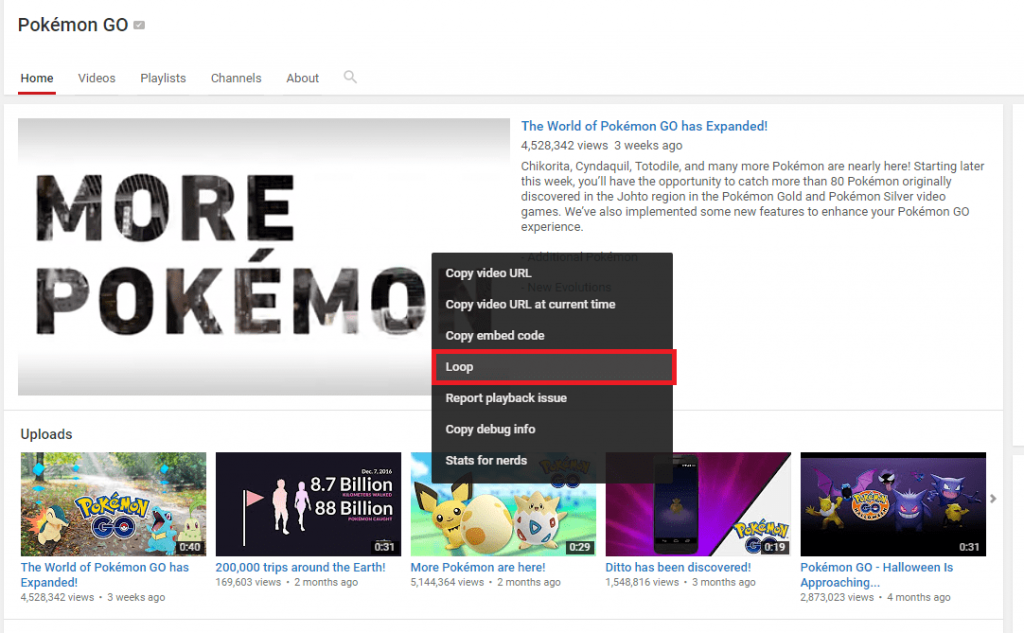
Dacă trebuie să redați un videoclip YouTube într-o buclă infinită, tot ce trebuie să faceți este să faceți clic dreapta pe videoclip și să selectați opțiunea buclă. Deci, data viitoare când dai o petrecere la tine, setează-ți melodia preferată și repetă-o.
- Omite părți din videoclipuri folosind tastele numerice
Pentru a sări peste mai multe părți din videoclip, trebuie doar să apăsați pe oricare dintre tastele numerice (nu de pe tastatura numerică, sub tastele funcționale) de la 0 la 9. Să presupunem, de exemplu, că ați văzut deja jumătate din film, apoi apăsați pur și simplu 5 pentru a omite. 50% din videoclipul înainte, 4 pentru a omite 40% și așa mai departe. Dacă apăsați pe 0, veți reveni la ecranul de pornire. Tastele numerice ale tastaturii pot acționa ca controler al barei de încărcare. Cool nu-i așa?
- Descărcați instantaneu videoclipurile dvs. YouTube
Doar adăugați un simplu „ss” în adresa URL după www și înainte de YouTube, pentru a descărca videoclipuri YouTube fără efort.
- Modul Leanback
Nu ai chef să folosești mouse-ul sau touchpad-ul? Trebuie doar să tastați „/leanback” după https://www.youtube.com și să apăsați pe Enter, pentru ca YouTube să fie complet condus de tastatură.
S-ar putea să-ți placă și: 7 Sfaturi incredibile pentru iPad pentru a-l folosi ca un profesionist!
- Vizionați videoclipul cu restricții de vârstă fără a vă autentifica
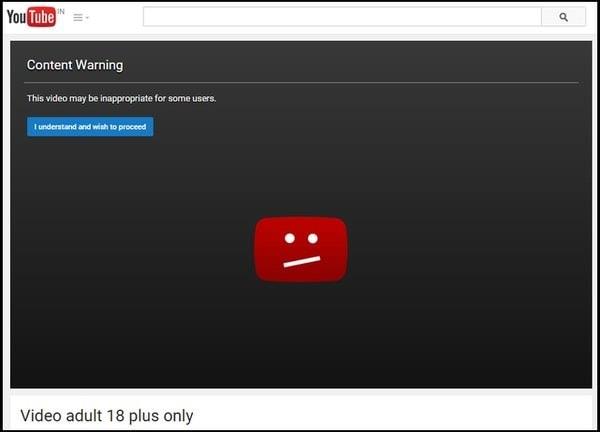
Tot ce trebuie să faci este să elimini „ceas?” din URL și înlocuiți „v=" cu „v/”. Apăsați enter și bucurați-vă de videoclip.
- Utilizați comenzile rapide de la tastatură
Vă simțiți prea leneș să vă adresați mouse-ului? Nu vă faceți griji pentru că puteți utiliza întotdeauna acea tastatură pentru a vă controla videoclipurile YouTube.
- k= Pauză/redare.
- j= Derulează înapoi videoclipul cu 10 secunde.
- l= Derularea rapidă a videoclipului cu 10 secunde.
- m= Dezactivați sunetul videoclipului.
- Începeți videoclipul la o anumită oră
Puteți sări oricând la orice punct anume al unui videoclip adăugând #t= urmat de instanța de timp, la sfârșitul adresei URL a videoclipului YouTube. De exemplu, #t=3m
Vezi și: 10 comenzi rapide la îndemână pentru Mac OS X de la tastatură
- Dezactivați redarea automată
Dacă doriți ca videoclipurile dvs. să înceapă automat, atunci iată ce puteți face. Redați orice videoclip, în colțul din dreapta al ecranului veți găsi o opțiune „Redare automată”. Comutați acest buton pentru a dezactiva funcționalitatea Redare automată a videoclipurilor dvs.
Ei bine, cine știa că YouTube ar putea fi atât de distractiv de folosit. Dacă se întâmplă să cunoașteți mai multe trucuri YouTube sau să aveți probleme cu oricare dintre trucurile menționate aici, nu ezitați să împărtășiți feedbackul dvs. în caseta de comentarii de mai jos.
Încercați-le! Ar fi distractiv! Fericiți băieți YouTube (y)